 Ukotvení k textu
Ukotvení k textu
Při učení vyhodnocování údajů z PDF se u přiřazení textboxu k poli zapamatuje i jeho umístění v PDF pro zvýšení pravděpodobnosti jeho nalezení v další faktuře od stejného dodavatele.
Ukotvení k textu je vhodné použít u všech částek na faktuře (základ daně, daň, celkem k úhradě, zaokrouhlení atd.).
Rekapitulace částek na fakturách od jednoho dodavatele mají často stejnou strukturu, ale mohou se v rámci faktury vyskytovat na různých místech př. když má faktura více stránek, tak jsou vždy na konci. Pro nalezení hodnot zejména různých částek a zaokrouhlení slouží kotvení údaje k nějakému jinému údaji, který se s ním nachází vždy společně (např. hodnotu základu DPH21% spojit s textem „základ daně 21%“, datum DUZP spojit s textem „Datum uskutečnění plnění“ atp.).
Údaj je možné ukotvit pouze k textu, který je jednoznačný v rámci faktury (pokud je stejný text na více místech, není možné vyhodnotit, které z nich je to správné).
Ukotvení k textu při učení je možné 3 způsoby:
Ukotvení rekapitulace částek
Pokud má rekapitulace částek vždy stejnou strukturu, ale pokaždé je v rámci faktury od jednoho dodavatele na jiném místě, pak je možné nastavit ukotvení všech položek z rekapitulace najednou a není nutné je vyplňovat pro každé pole zvlášť.
Ve formuláři učení vyberte vpravo položku „Rekapitulace částek“ a k ní přiřaďte textbox, který je vždy na stejném místě vůči položkám z rekapitulace.
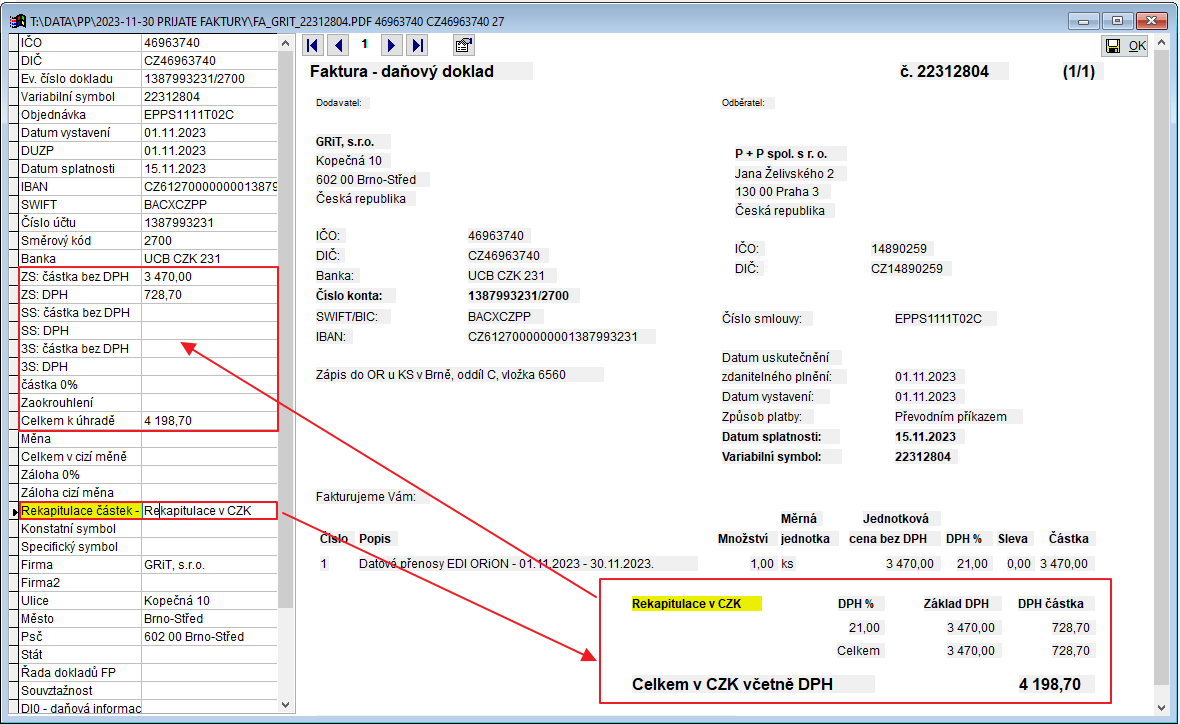
Ukotvení jednotlivých polí k textu
Ve formuláři zadání podmínek pro vyhodnocení údaje je možné zadat ukotvení údajů z jednotlivých polí k textům (př. datum DUZP ukotvit k textboxu „zdanitelného plnění“). Najděte text jiný než údaj v poli, který se v rámci faktur od daného dodavatele posouvá zároveň s naším údajem. Př. částku úhradě, které je na každé faktuře jiná je možné ukotvit k textu, který ji popisuje "K úhradě celkem:".
F1 v poli „Ukotvení k textu“ nabídne k ukotvení na výběr textboxy, které jsou od vybraného vlevo a nahoře. Označte ten, co se s vyhodnocovaným údajem na fakturách od daného dodavatele vždy pojí a tlačítkem OK výběr uložte.
Postup: Ve formuláři učení vyberte pole v seznamu vlevo
-> označte textbox v pravé části formuláře
-> otevře se formulář zadání podmínek
-> vyplňte podmínky tak, aby v poli formuláře učení byl zadán jen hledaný údaj
-> F1 v poli „Ukotvení k textu“ ukáže výběr textboxů z okolí, vyberte ten, který se vyskytuje na každé faktuře od daného dodavatele ve stejné pozici vůči údaji v poli (př. částce) a je v rámci faktury jednoznačný
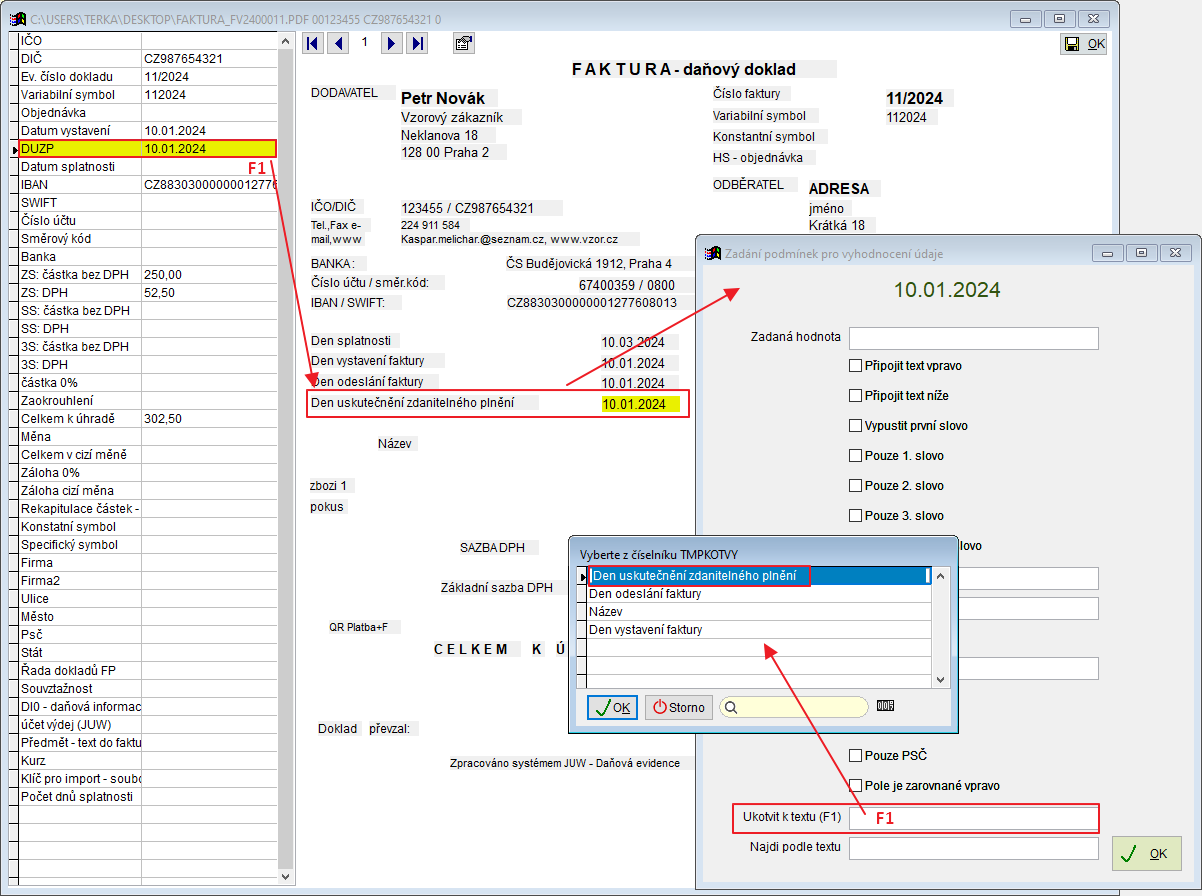
Ukotvení jednotlivých polí podle textu
Tento způsob se použije, pokud je hledaný údaj součástí dlouhého textu (př. částka k úhradě), který začíná na každé faktuře od daného dodavatele stejně, ale v rámci faktury se posouvá na různá místa.
Postup: Ve formuláři učení vyberte pole v seznamu vlevo
-> označte textbox v pravé části formuláře
-> otevře se formulář zadání podmínek
-> vyplňte podmínky tak, aby v poli formuláře učení byl zadán jen hledaný údaj
-> F1 v poli "Najdi podle textu" vyplní celý vybraný text, smažte jeho konec tak, aby jeho začátek byl jednoznačný v rámci faktury a stejný v rámci všech faktur od daného dodavatele
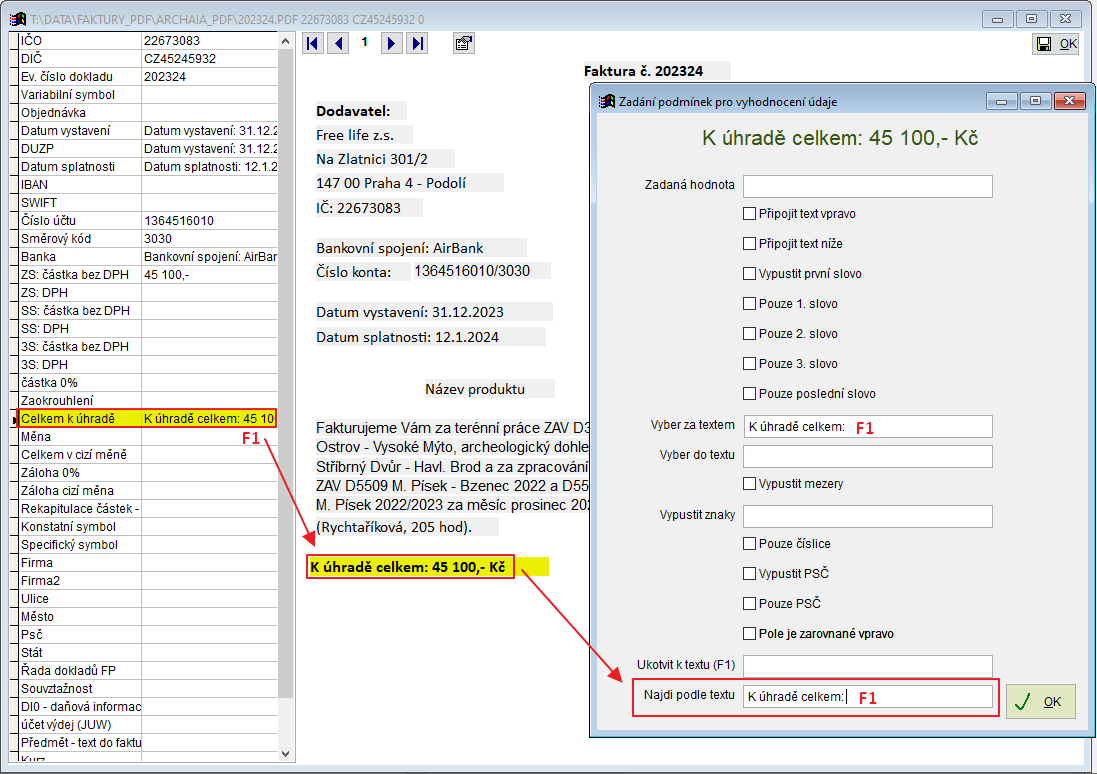
© Ing. Zdeněk Krejčí Com-Sys Software, 1990-2025 • Poslední úprava: 15.02.2024
Nahlásit potíže s kapitolou

